一般操作word文檔之後都會點擊保存,最近有用戶反映win10係統保存word文檔之後彈出“此文件為隻讀”提示,導致資料文件無法保存。為什麼會出現此類情況呢?其實主要原因是所保存的文件被設置為隻讀模式,所以在修改、移動或刪除文檔才會出現此類提示。下麵小編分享win10係統保存word文檔提示“此文件為隻讀”解決方法:
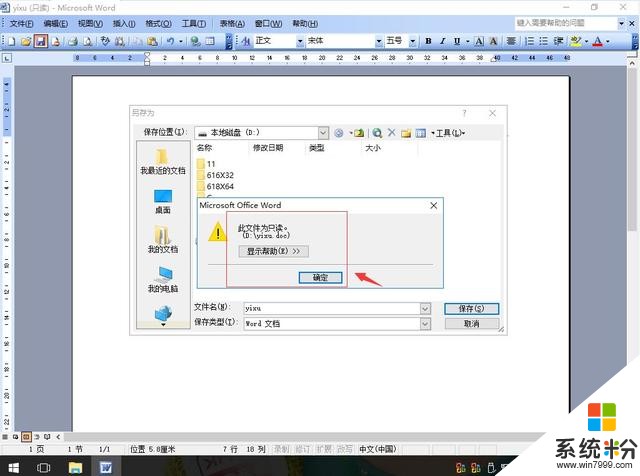
win10係統保存word文檔提示“此文件為隻讀”怎麼辦
1、在win10係統桌麵上,找到“隻讀”的那個文件。例D:yixu。
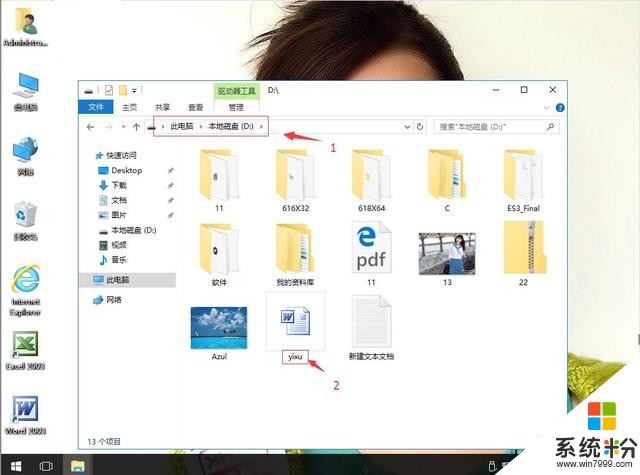
win10係統保存word文檔提示“此文件為隻讀”怎麼辦-1
2、單擊此文檔,再右鍵,屬性。
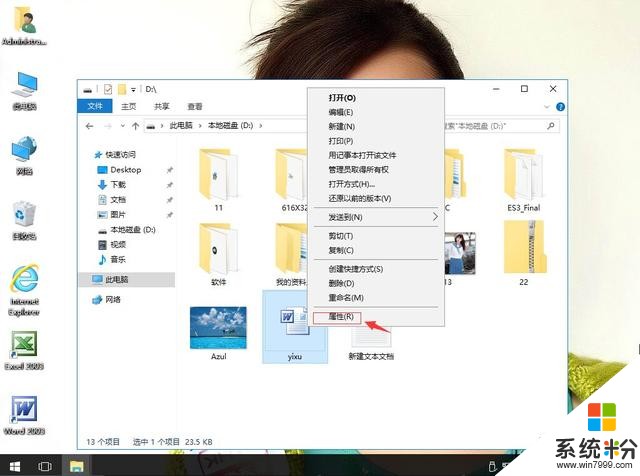
win10係統保存word文檔提示“此文件為隻讀”怎麼辦-2
3、單擊常規。
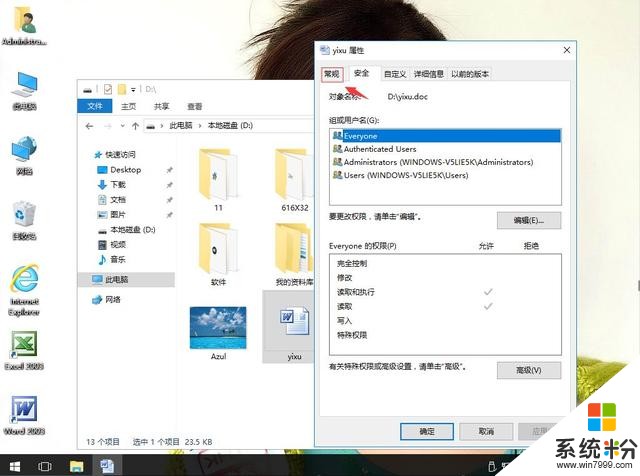
win10係統保存word文檔提示“此文件為隻讀”怎麼辦-3
4、把隻讀去勾。再應用,確定。
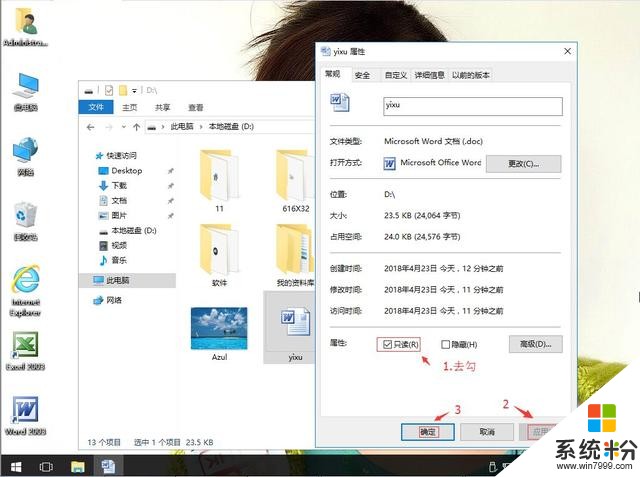
win10係統保存word文檔提示“此文件為隻讀”怎麼辦-4
5、返回桌麵上,電腦重啟即可。然後就可以word文檔編輯了。
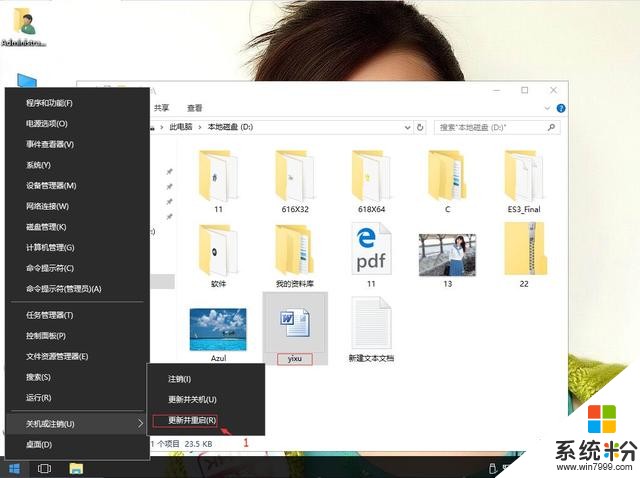
win10係統保存word文檔提示“此文件為隻讀”怎麼辦-5
相關資訊
最新熱門應用

zg交易所安卓版app
其它軟件41.99MB
下載
比特幣交易app安卓手機
其它軟件179MB
下載
福音交易所蘋果app
其它軟件287.27 MB
下載
鏈易交易所官網版
其它軟件72.70MB
下載
抹茶交易所官網app
其它軟件137MB
下載
抹茶交易所app
其它軟件137MB
下載
中安交易所官網
其它軟件58.84MB
下載
熱幣全球交易所app蘋果
其它軟件38.33MB
下載
歐聯交易所app
其它軟件34.95 MB
下載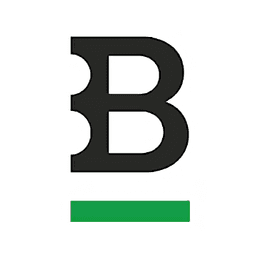
bitstamp交易所
其它軟件223.89MB
下載